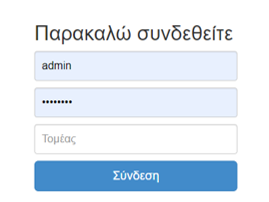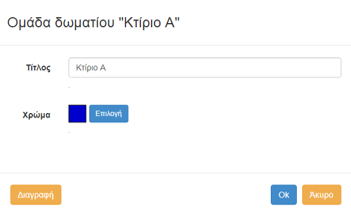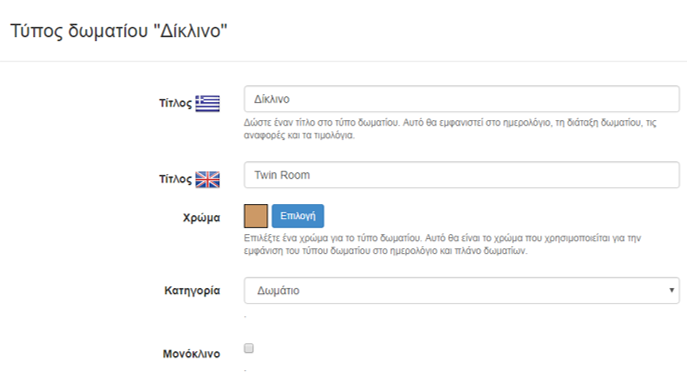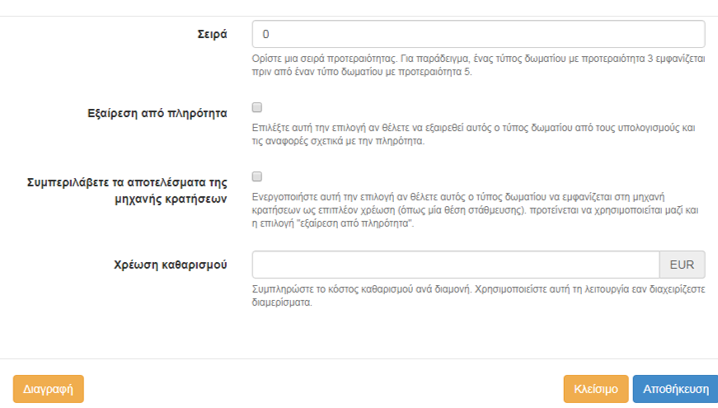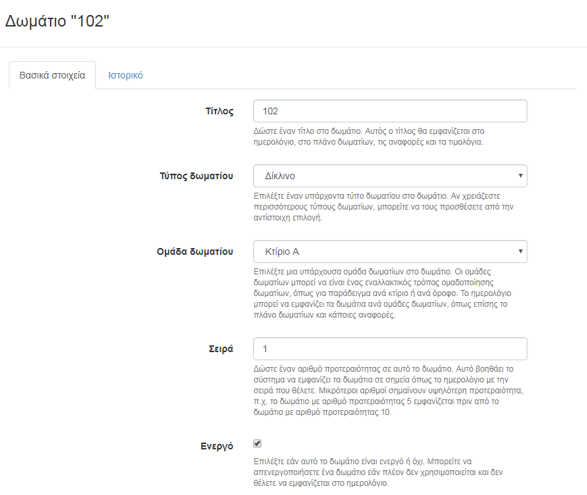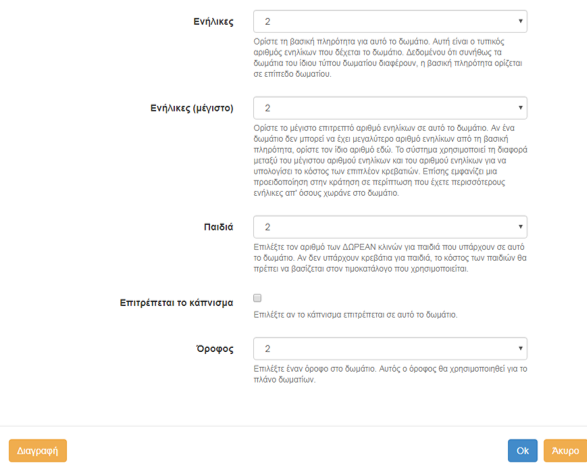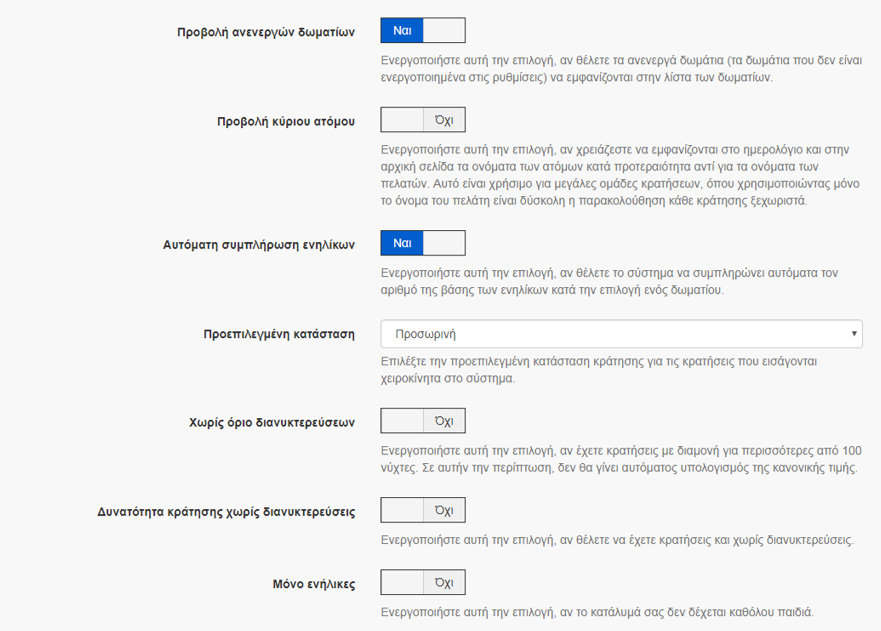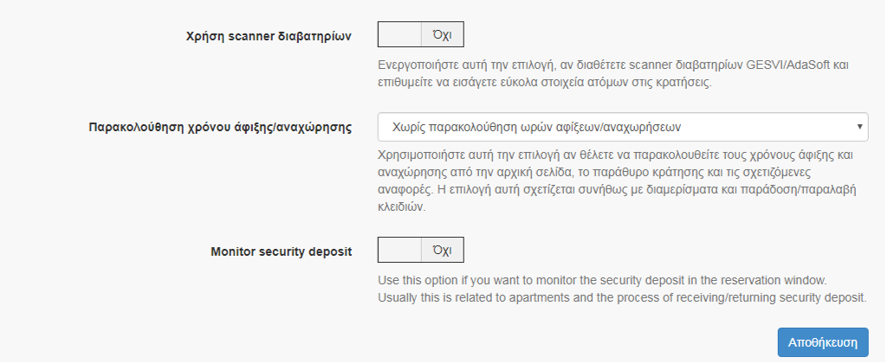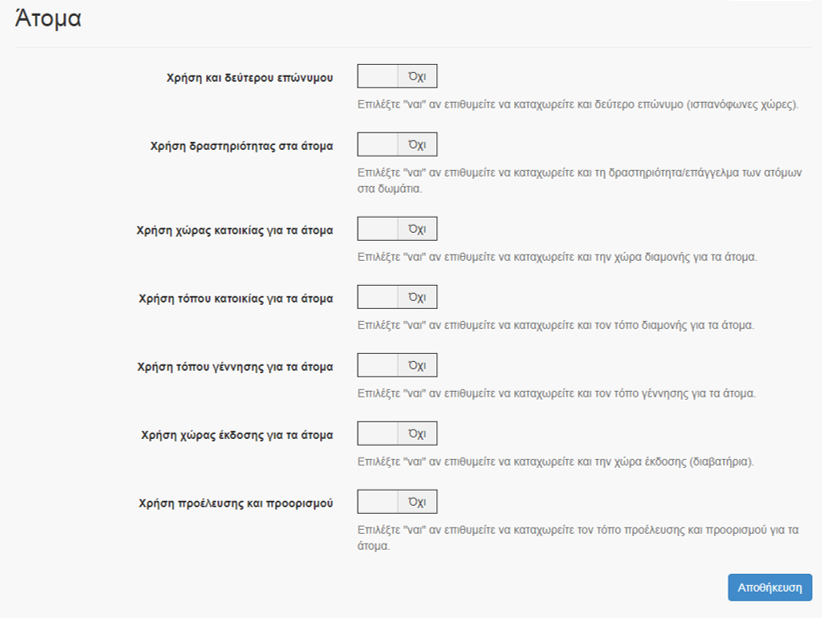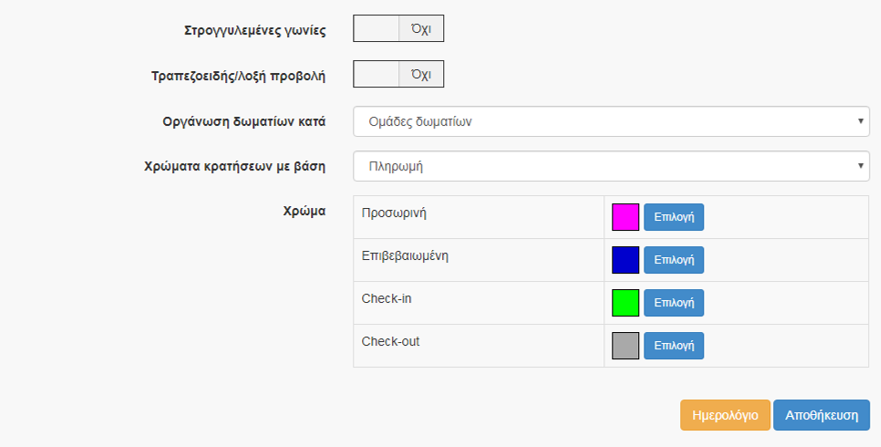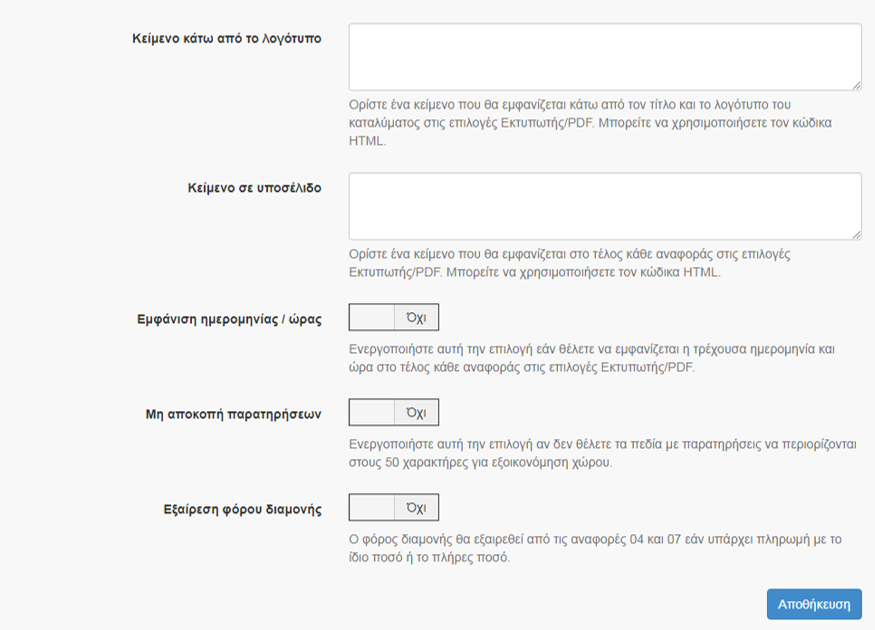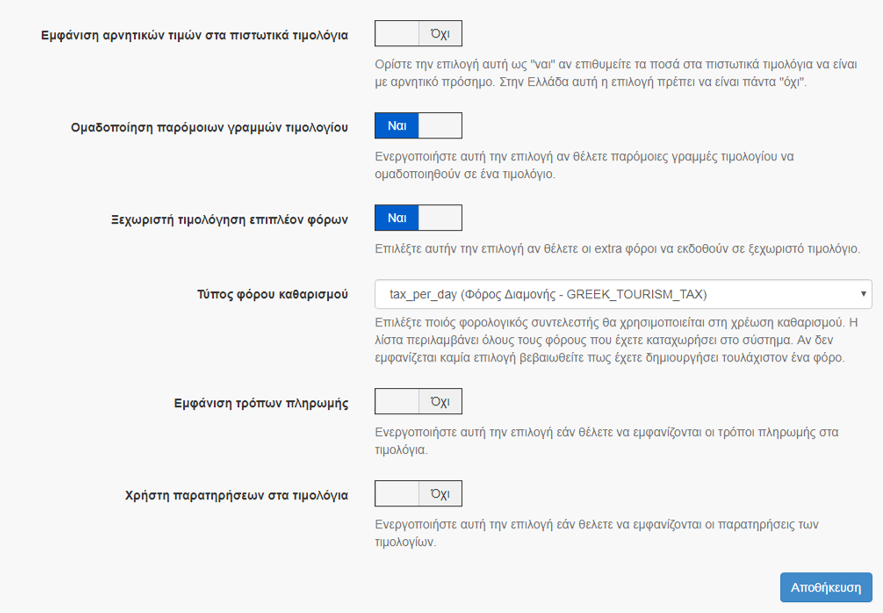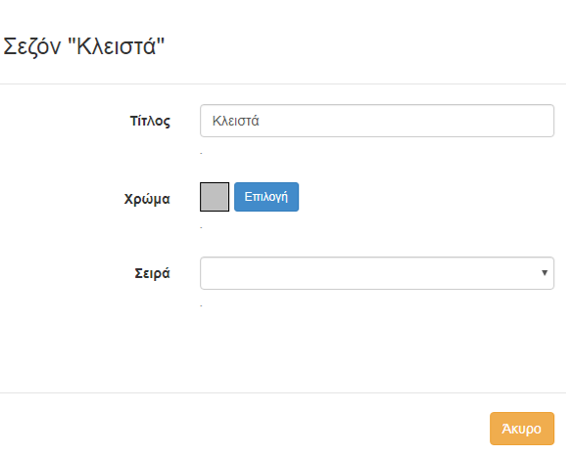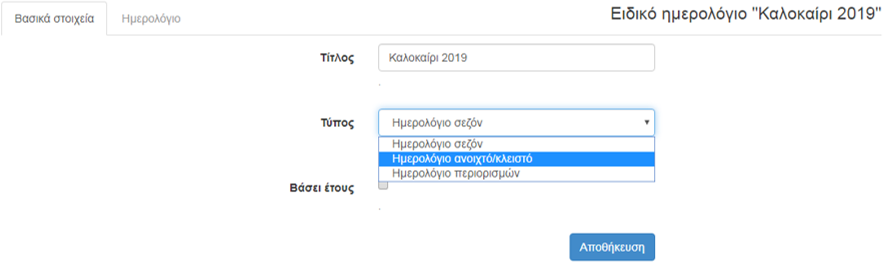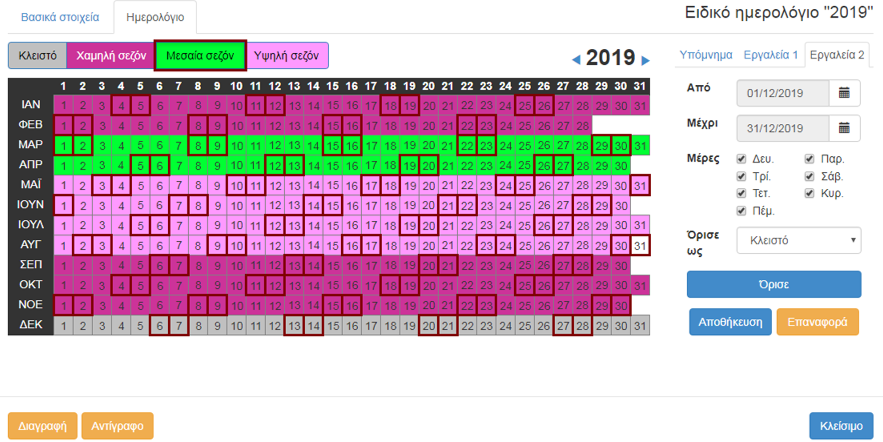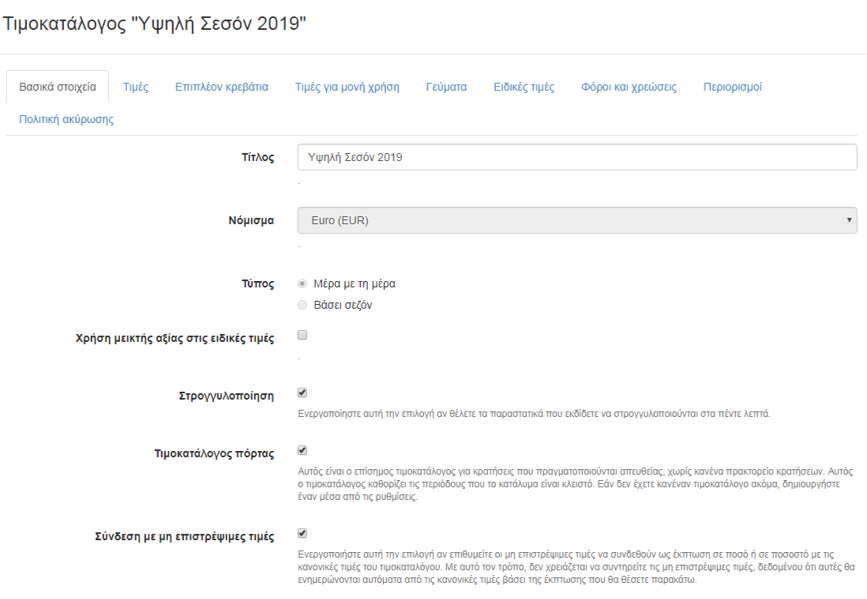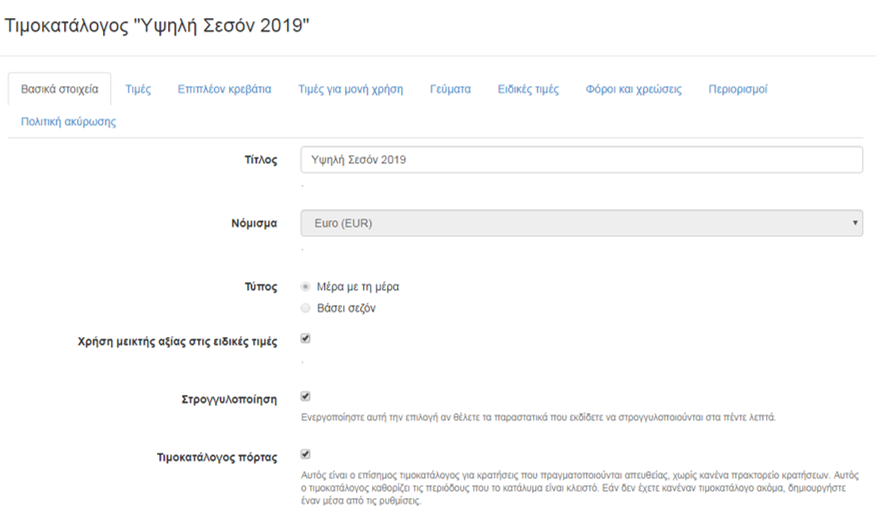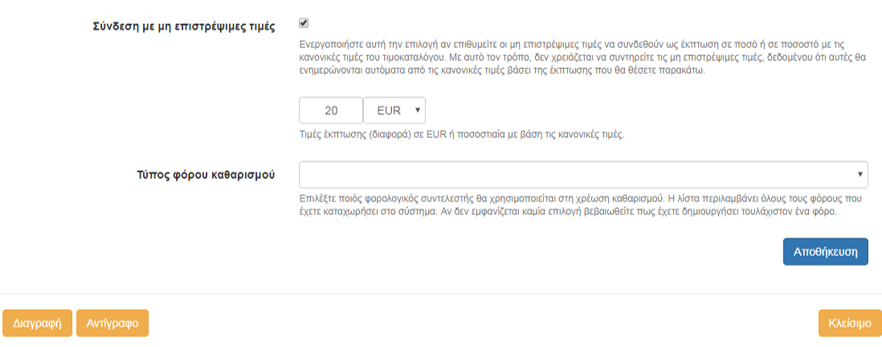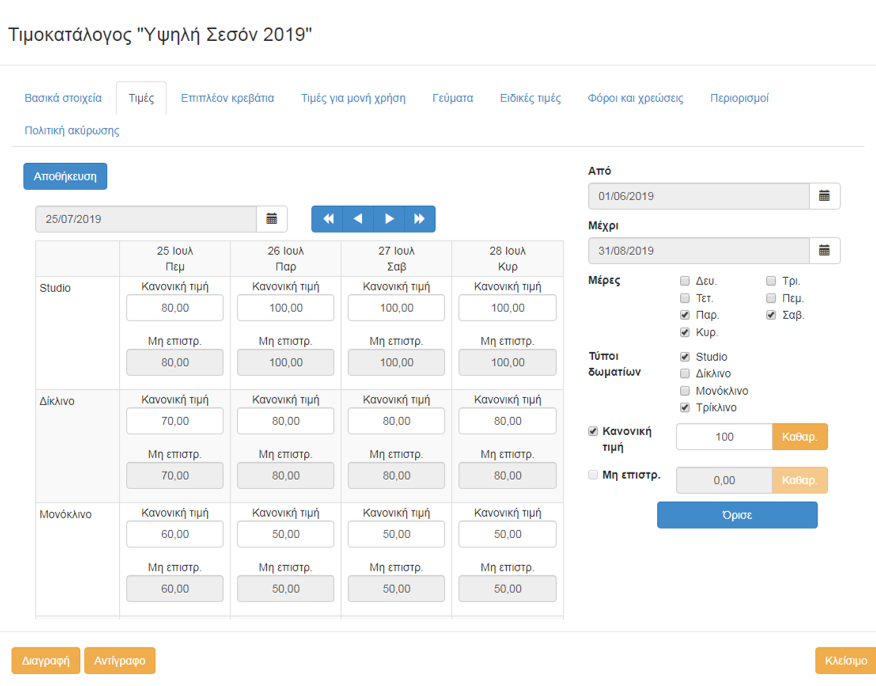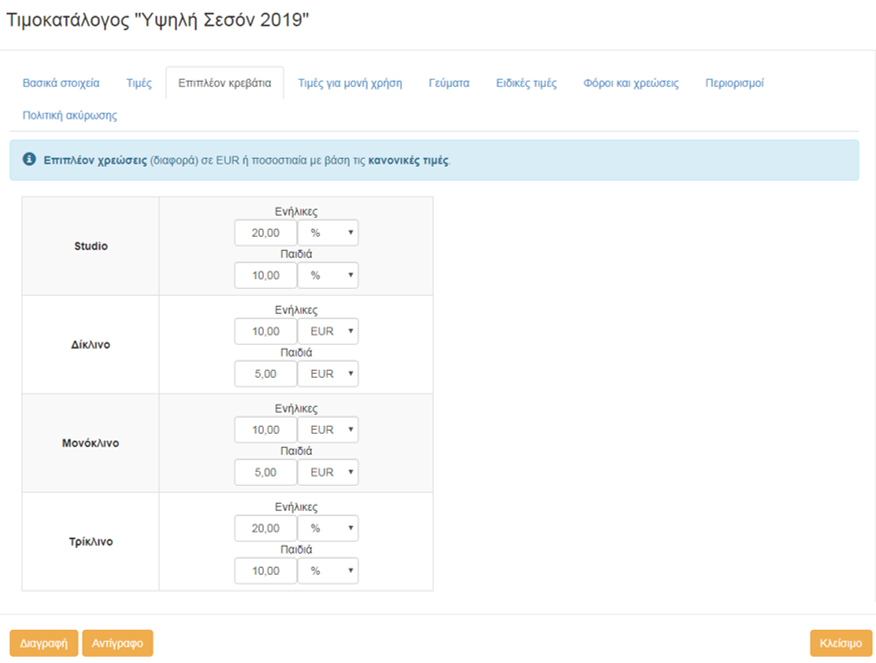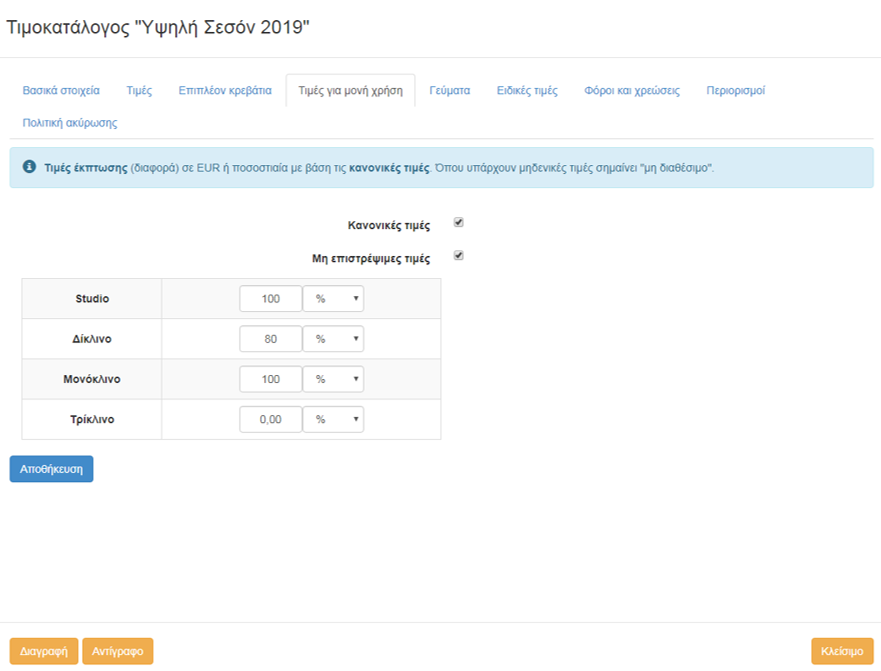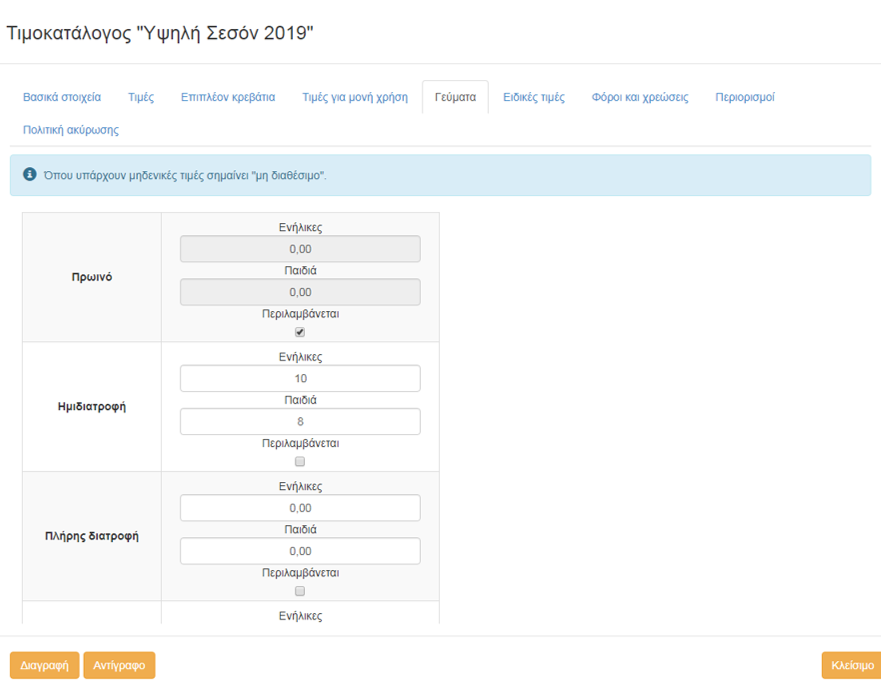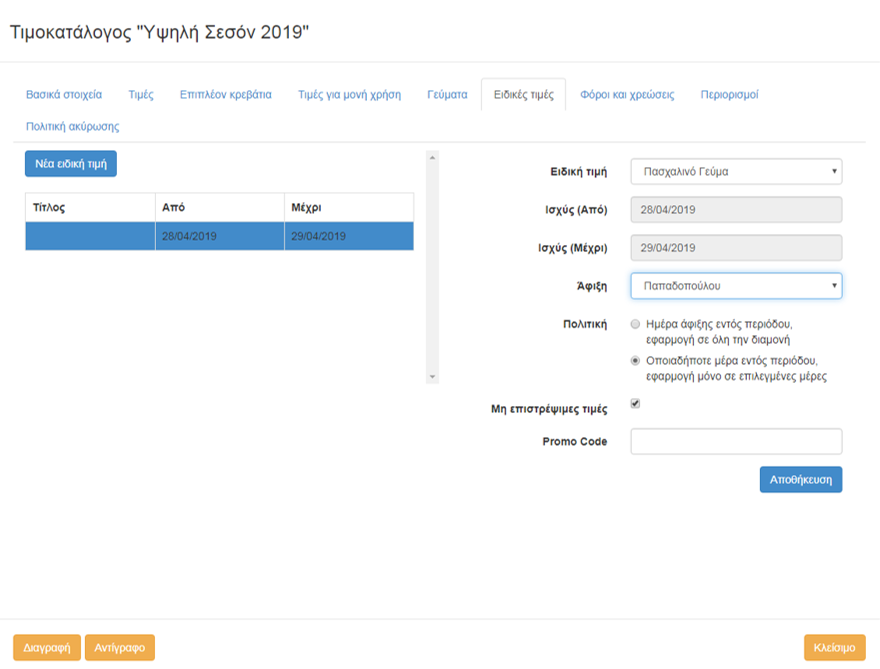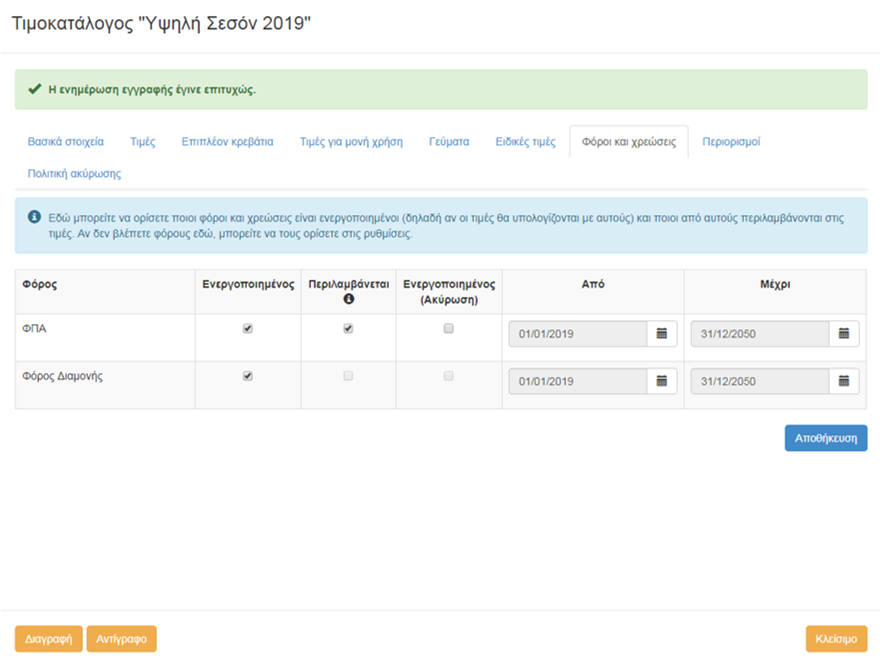Διαφορά μεταξύ των αναθεωρήσεων του "COSMOTE"
| Γραμμή 131: | Γραμμή 131: | ||
[[image:season.png]] | [[image:season.png]] | ||
| + | |||
| + | ==Ειδικά ημερολόγια== | ||
| + | |||
| + | Τα ειδικά ημερολόγια σχετίζονται είτε με σεζόν (ημερολόγια σεζόν), είτε με κάτι που μπορεί να είναι ενεργό ή όχι (ημερολόγια ναι/όχι). Χρησιμοποιούνται σε διάφορα σημεία του συστήματος αλλά κυρίως στους τιμοκαταλόγους. | ||
| + | |||
| + | Για να φτιάξουμε ένα ειδικό ημερολόγιο, πατάμε το κουμπί «Νέο Ημερολόγιο». Επιλέγουμε τύπο ημερολογίου «Ημερολόγιο Σεζόν». Κάνουμε κλικ πάνω στο κουμπί με το όνομα της σεζόν που θέλουμε. Δεν ξεχνάμε να αποθηκεύσουμε. | ||
| + | |||
| + | [[image:special_calendar.png]] | ||
| + | |||
| + | Στη συνέχεια μπορούμε να μεταβούμε στο TAB Ημερολόγιο και να ορίσουμε τις περιόδους. | ||
| + | |||
| + | [[image:special_calendar1.png]] | ||
| + | |||
| + | |||
| + | |||
| + | ==Τιμοκατάλογοι== | ||
| + | |||
| + | Για να μπορέσουμε να καταχωρήσουμε τους τιμοκαταλόγους μας, πηγαίνουμε στην Τιμολόγηση. Εκεί μπορούμε να δημιουργήσουμε έναν νέο, ή να επεξεργαστούμε κάποιον από τους υπάρχοντες. | ||
| + | |||
| + | Επιλέγουμε βάση της τιμολογιακής πολιτικής του ξενοδοχείου: Τίτλο, Νόμισμα, Τύπος, Χρήση μεικτής αξίας στις ειδικές τιμές και Στρογγυλοποίηση, αν είναι τιμοκατάλογος πόρτας, Σύνδεση με μη επιστρέψιμες τιμές, και Τύπο φόρου καθαρισμού. Δεν ξεχνάμε να αποθηκεύσουμε. Αν ο Τύπος είναι Βάση Σεζόν, τότε θα πρέπει να γίνει επιλογή της Σεζόν, βάση αυτών που ορίστηκαν παραπάνω. | ||
| + | |||
| + | [[image:pricelist.png]] | ||
| + | |||
| + | [[image:pricelist1.png]] | ||
| + | |||
| + | Για να δημιουργηθεί ένας τιμοκατάλογος, επιλέγουμε Ρυθμίσεις/ Τιμοκατάλογοι. Κάνουμε κλικ στο «Νέος Τιμοκατάλογος». | ||
| + | |||
| + | |||
| + | |||
| + | ===Βασικά Στοιχεία Τιμοκαταλόγου=== | ||
| + | |||
| + | Εδώ μπορούμε να δώσουμε ένα χαρακτηριστικό τίτλο στον τιμοκατάλογο και να επιλέξουμε το νόμισμα που επιθυμούμε. Επιλέγουμε το ειδικό ημερολόγιο που ισχύει για το συγκεκριμένο τιμοκατάλογο. | ||
| + | |||
| + | Αν οι τιμές των δωματίων είναι διαφορετικές για τις ημέρες τις εβδομάδας (πχ. τα Σαββατοκύριακα είναι πιο υψηλές τιμές από τις υπόλοιπες ημέρες της εβδομάδας, τότε επιλέγουμε «Μέρα με τη μέρα»). Δεν ξεχνάμε να αποθηκεύσουμε. | ||
| + | |||
| + | [[image:pricelist_basic_data.png]] | ||
| + | |||
| + | [[image:pricelist_basic_data1.png]] | ||
| + | |||
| + | |||
| + | |||
| + | ===Τιμές=== | ||
| + | |||
| + | Εδώ έχουμε την δυνατότητα να καταχωρούμε τις τιμές ανά σεζόν και ανά τύπο δωματίου. Θα πρέπει να γίνει καταχώρηση της τιμής, για κάθε τύπο δωματίου, για όλες τις ημέρες. Επιλέγουμε Αποθήκευση. | ||
| + | |||
| + | [[image:pricelist_rates.png]] | ||
| + | |||
| + | |||
| + | |||
| + | ===Επιπλέον κρεβάτια=== | ||
| + | |||
| + | Αν υπάρχει extra χρέωση για τα επιπλέον κρεβάτια (άτομα), καταχωρούμε τις τιμές σε αυτή την καρτέλα. Αν δεν υπάρχουν χρεώσεις για τα επιπλέον κρεβάτια, αφήνουμε κενή την καρτέλα (μηδενική). Η χρέωση στα επιπλέον κρεβάτια, μπορεί να είναι επιπλέον χρέωση (διαφορά) σε EUR ή ποσοστιαία % με βάση τις κανονικές τιμές, για ενήλικες και παιδιά ανά τύπο δωματίου. | ||
| + | |||
| + | [[image:pricelist_extra_beds.png]] | ||
| + | |||
| + | |||
| + | |||
| + | ===Τιμές για μονή χρήση=== | ||
| + | |||
| + | Οι τιμές τις οποίες χρεώνεται ο πελάτης αν κάνει κράτηση δωματίου μεγαλύτερης χωρητικότητας. Για παράδειγμα, αν γίνει κράτηση για ένα δίκλινο δωμάτιο για διαμονή ενός μόνο ατόμου, ενώ το δωμάτιο είναι για δύο άτομα. Αν υπάρχουν διαφορετικές τιμές για μονή χρήση, ορίζετε εδώ. | ||
| + | |||
| + | [[image:pricelist_single_use.png]] | ||
| + | |||
| + | |||
| + | |||
| + | ===Γεύματα=== | ||
| + | |||
| + | Καταχωρούμε τις τιμές για τα γεύματα για ενήλικες και παιδιά. Οι τιμές μπορεί να είναι διαφορετικές ανά σεζόν. | ||
| + | |||
| + | '''Bed & Breakfast:''' Πρωινό | ||
| + | |||
| + | '''Half Board:''' Ημιδιατροφή (πρωινό και βραδινό) | ||
| + | |||
| + | '''Full Board:''' Πλήρης διατροφή (πρωινό, μεσημεριανό και βραδινό) | ||
| + | |||
| + | [[image:pricelist_board.png]] | ||
| + | |||
| + | |||
| + | |||
| + | ===Ειδικές Τιμές=== | ||
| + | |||
| + | Σε αυτή την καρτέλα έχουμε την δυνατότητα να ορίσουμε τις ειδικές τιμές (προσφορές, early bird, προσφορές για κρατήσεις μακράς διάρκειας κλπ.). | ||
| + | |||
| + | Για να ορίσουμε νέα ειδική τιμή, κάνουμε κλικ στο κουμπί «Νέα ειδική τιμή». | ||
| + | |||
| + | '''Ειδική Τιμή:''' Επιλέγουμε την ειδική τιμή. | ||
| + | |||
| + | '''Ισχύς (Από):''' Η ημερομηνία από την οποία μπορεί κανείς να κάνει την κράτηση για να ισχύει η προσφορά. | ||
| + | |||
| + | '''Ισχύς (Μέχρι):''' Η ημερομηνία μέχρι και την οποία μπορεί κανείς να κάνει την κράτηση και να επωφεληθεί της προσφοράς. | ||
| + | |||
| + | '''Άφιξη:''' Επιλέγουμε το ειδικό ημερολόγιο (ανοιχτό/κλειστό) το οποίο ορίζει τις ημερομηνίες, μέσα στις οποίες μπορεί να μείνει ο πελάτης στο ξενοδοχείο και να επωφεληθεί της προσφοράς. | ||
| + | |||
| + | Δεν ξεχνάμε να αποθηκεύσουμε. | ||
| + | |||
| + | [[image:pricelist_special_prices.png]] | ||
| + | |||
| + | |||
| + | |||
| + | ===Φόροι=== | ||
| + | |||
| + | '''Ενεργοποιημένος:''' Κάνοντας κλικ εδώ ενεργοποιούμε τον υπολογισμό φόρων στον τιμοκατάλογο. | ||
| + | |||
| + | '''Περιλαμβάνεται:''' Κάνουμε κλικ για να ορίσουμε αν ο φόρος περιλαμβάνεται στις τιμές ή αφήνουμε κενό αν ο φόρος δεν περιλαμβάνεται. | ||
| + | |||
| + | [[image:pricelist_taxes_and_fees.png]] | ||
Αναθεώρηση της 22:22, 20 Φεβρουαρίου 2020
Περιεχόμενα
Καλώς ήρθατε στην υπηρεσία hoteliga, από την COSMOTE
Η υπηρεσία hoteliga, από την COSMOTE είναι μία online εφαρμογή διαχείρισης ξενοδοχείων και τουριστικών καταλυμάτων που επιτρέπει να εκτελέσετε εύκολα τις καθημερινές λειτουργίες των καταλυμάτων σας, του ξενοδοχείου, του ξενώνα ή των ενοικιαζόμενων δωματίων σας. Σας προσφέρει έναν εύκολο τρόπο να διαχειριστείτε το ημερολόγιο της κράτησης, καθώς επίσης και πολλές αυτοματοποιημένες αναφορές και στατιστικά. Ρυθμίζετε με πολύ εύκολο τρόπο την εφαρμογή ακριβώς στα μέτρα σας, με βάση τα δωμάτια που παρέχετε.
Ο παρακάτω οδηγός, θα σας βοηθήσει να στήσετε και να διαχειριστείτε το ξενοδοχείο σας, μέσα από την εφαρμογή.
Ας ξεκινήσουμε!
Είσοδος στην υπηρεσία
Για να εισέλθουμε στην εφαρμογή, χρησιμοποιούμε το link [1], με τους προσωπικούς σας κωδικούς.
Στην αρχική σελίδα υπάρχει το menu της υπηρεσίας με το οποίο μπορούμε να προηγηθούμε μέσα στην υπηρεσία.
Δημιουργία Εταιρικής Ταυτότητας
Θα πρέπει πρώτα να δημιουργήσουμε το ξενοδοχείο, μέσα στην εφαρμογή. Από το κεντρικό menu ή το πάνω δεξί menu επιλέγουμε Ρυθμίσεις.
Αυτόματα μεταφερόμαστε στην σελίδα των Ρυθμίσεων.
Βασικά στοιχεία
Εδώ μπορούμε να καταχωρήσουμε την Επωνυμία της επιχείρησης, την τοποθεσία, τα στοιχεία επικοινωνίας, τον Τιμοκατάλογο που θα χρησιμοποιείτε, να γίνει ενεργοποίηση της καθαριότητας, να οριστεί το TripAdvisor ID και το Citifun εάν υπάρχει. Επιπλέον έχουμε την δυνατότητα να κάνουμε upload το logo της επιχείρησης. Θα πρέπει πάντα να πατάμε Αποθήκευση. Για την δημιουργία του Τιμοκαταλόγου, υπάρχουν αναλυτικές πληροφορίες στην αντίστοιχη ενότητα.
Μπορείτε να δείτε video με οδηγίες εδώ.
Τοπικές ρυθμίσεις
Εδώ μπορούμε να ορίσουμε τόσο την κύρια γλώσσα, αλλά να επιλέξουμε και από τις επιπλέον υποστηριζόμενες, να ορίσουμε πως θέλουμε να φαίνονται τα ονόματα των πελατών, η ημερομηνία, οι μονάδες μέτρησης, οι αξίες καθώς και να επιλέξουμε ζώνη ώρας. Αν θέλουμε μπορούμε να επιλέξουμε και την παράκαμψη των επίσημων καθημερινών συναλλαγματικών ισοτιμιών που γίνεται αυτόματα και να χρησιμοποιήσουμε τη δική μας ισοτιμία.
Μπορείτε να δείτε video με οδηγίες εδώ.
Δημιουργία Δωματίων
Μέσα στην εφαρμογή, θα πρέπει πρώτα να δημιουργηθούν οι ομάδες δωματίων, έπειτα οι τύποι δωματίων και μετά το κάθε δωμάτιο ξεχωριστά. Από το κεντρικό menu επιλέγουμε Ρυθμίσεις. Έπειτα, από το αριστερό menu Κατάλυμα.
Μπορείτε να δείτε video με οδηγίες εδώ.
Ομάδες Δωματίων
Επιλέγουμε Ομάδες Δωματίων από το αριστερό menu, και έπειτα Νέα ομάδα δωματίων για να δημιουργήσουμε τις ομάδες δίνοντας τους όνομα και επιλέγοντας χρώμα. Σαν ομάδες μπορούμε να ορίσουμε την κεντρική μονάδα/ κτήριο, ή αν το ξενοδοχείο αποτελείτε από περισσότερα κτήρια, να δημιουργήσουμε αντίστοιχα περισσότερες ομάδες.
Τύποι Δωματίων
Από το αριστερό menu, επιλέγουμε Τύποι δωματίων και ύστερα Νέο Τύπο δωματίου για να δημιουργήσουμε τους τύπους δωματίων που θέλουμε. Εδώ μπορούμε να ορίσουμε τον τίτλο στις γλώσσες που έχουν επιλεγεί, καθώς και το χρώμα που θέλουμε να έχουν, όταν θα εμφανίζονται στο ημερολόγιο και στο πλάνο δωματίων. Επιλέγουμε στην κατηγορία (δωμάτιο, διαμέρισμα, βίλα ή studio), αν είναι Μονόκλινο, ορίζουμε την σειρά προτεραιότητας, αν θα εξαιρείτε από την πληρότητα, αν θα συμπεριλαμβάνετε στα αποτελέσματα της μηχανής κρατήσεων, καθώς και αν θα υπάρχει επιπλέον χρέωση για την καθαριότητα. Αν υπάρχει, θα πρέπει να ορίσουμε και το ποσό. Πατάμε Αποθήκευση.
Μπορείτε να δείτε video με οδηγίες εδώ.
Δωμάτια
Ας ετοιμάσουμε τώρα τα δωμάτια. Επιλέγουμε Νέο Δωμάτιο. Δίνουμε τίτλο, επιλέγουμε Τύπο δωματίου και Ομάδα δωματίου από αυτά που έχουμε ήδη ετοιμάσει. Ορίζουμε Σειρά για προτεραιότητα σε αυτό το δωμάτιο, αν είναι Ενεργό, τους Ενήλικες σαν βασική πληρότητα που μπορεί να φιλοξενήσει το δωμάτιο, αλλά και τους Ενήλικες μέγιστο, για το μέγιστο επιτρεπτό αριθμό ενηλίκων για το δωμάτιο. Επιλέγουμε τον αριθμό των Δωρεάν κλινών για παιδιά, αν επιτρέπεται το κάπνισμα, καθώς και τον όροφο που βρίσκεται. Αυτό θα πρέπει να γίνει για το κάθε δωμάτιο.
Μπορείτε να δείτε video με οδηγίες εδώ.
Επιλογές
Επιλογές κρατήσεων
Εδώ μπορούμε να ορίσουμε την βασική πολιτική που θα έχει το κατάλυμα. Τα πεδία είναι ήδη προ συμπληρωμένα από την εφαρμογή, και μπορούμε να τα αποδεχτούμε ή να τα τροποποιήσουμε
Ρυθμίσεις Ημερολογίου
Εδώ μπορούμε να ρυθμίσουμε πως θα βλέπουμε τις κρατήσεις στο ημερολόγιο. Και εδώ τα πεδία είναι ήδη προ συμπληρωμένα από την εφαρμογή, και μπορούμε να τα αποδεχτούμε ή να τα τροποποιήσουμε
Επιλογές Αναφορών
Επιπλέον έχουμε την δυνατότητα να ρυθμίσουμε πως θα βλέπουμε τις αναφορές, αν θα υπάρχουν κείμενα, εμφάνιση ημέρας και ώρας, αν θα εμφανίζονται οι παρατηρήσεις, καθώς και αν θα εξαιρείτε ο φόρος διαμονής. Και εδώ τα πεδία είναι ήδη προ συμπληρωμένα από την εφαρμογή, και μπορούμε να τα αποδεχτούμε ή να τα τροποποιήσουμε.
Επιλογές Τιμολόγησης
Στις Επιλογές Τιμολόγησης έχουμε την δυνατότητα να καθορίσουμε πως θα φαίνονται στα τιμολόγια/ αποδείξεις κλπ τα βασικά στοιχεία, όπως η εμφάνιση αρνητικών τιμών, η ομαδοποίηση παρόμοιων γραμμών τιμολογίου, η ξεχωριστή τιμολόγηση επιπλέον φόρων, ο τύπος φόρου καθαρισμού (αν υπάρχει), η εμφάνιση του τρόπου πληρωμής και παρατηρήσεων στα φορολογικά στοιχεία. Και εδώ τα πεδία είναι ήδη προ συμπληρωμένα από την εφαρμογή, και μπορούμε να τα αποδεχτούμε ή να τα τροποποιήσουμε.
Τιμολογιακή πολιτική
Εδώ έχουμε την δυνατότητα να ορίσουμε την Τιμολογιακή πολιτική του ξενοδοχείου όπως τις Σεζόν, τα Ειδικά ημερολόγια, τους Τιμοκαταλόγους, Τρόπους Πληρωμής, καθώς και τις Ειδικές τιμές. Μπορούμε να έχουμε όσους διαφορετικούς τιμοκαταλόγους χρειάζονται. Για να δημιουργήσουμε έναν τιμοκατάλογο πρέπει αρχικά να δημιουργήσουμε τις σεζόν και έπειτα να ορίσουμε τις ημερομηνίες των σεζών σε ένα ειδικό ημερολόγιο σεζόν.
Σεζόν
Εδώ μπορούμε να δημιουργήσουμε ή να τροποποιήσουμε κάποια από τις υπάρχουσες Σεζόν. Επιλέγουμε τίτλο, χρώμα και σειρά προτεραιότητας.
Ειδικά ημερολόγια
Τα ειδικά ημερολόγια σχετίζονται είτε με σεζόν (ημερολόγια σεζόν), είτε με κάτι που μπορεί να είναι ενεργό ή όχι (ημερολόγια ναι/όχι). Χρησιμοποιούνται σε διάφορα σημεία του συστήματος αλλά κυρίως στους τιμοκαταλόγους.
Για να φτιάξουμε ένα ειδικό ημερολόγιο, πατάμε το κουμπί «Νέο Ημερολόγιο». Επιλέγουμε τύπο ημερολογίου «Ημερολόγιο Σεζόν». Κάνουμε κλικ πάνω στο κουμπί με το όνομα της σεζόν που θέλουμε. Δεν ξεχνάμε να αποθηκεύσουμε.
Στη συνέχεια μπορούμε να μεταβούμε στο TAB Ημερολόγιο και να ορίσουμε τις περιόδους.
Τιμοκατάλογοι
Για να μπορέσουμε να καταχωρήσουμε τους τιμοκαταλόγους μας, πηγαίνουμε στην Τιμολόγηση. Εκεί μπορούμε να δημιουργήσουμε έναν νέο, ή να επεξεργαστούμε κάποιον από τους υπάρχοντες.
Επιλέγουμε βάση της τιμολογιακής πολιτικής του ξενοδοχείου: Τίτλο, Νόμισμα, Τύπος, Χρήση μεικτής αξίας στις ειδικές τιμές και Στρογγυλοποίηση, αν είναι τιμοκατάλογος πόρτας, Σύνδεση με μη επιστρέψιμες τιμές, και Τύπο φόρου καθαρισμού. Δεν ξεχνάμε να αποθηκεύσουμε. Αν ο Τύπος είναι Βάση Σεζόν, τότε θα πρέπει να γίνει επιλογή της Σεζόν, βάση αυτών που ορίστηκαν παραπάνω.
Για να δημιουργηθεί ένας τιμοκατάλογος, επιλέγουμε Ρυθμίσεις/ Τιμοκατάλογοι. Κάνουμε κλικ στο «Νέος Τιμοκατάλογος».
Βασικά Στοιχεία Τιμοκαταλόγου
Εδώ μπορούμε να δώσουμε ένα χαρακτηριστικό τίτλο στον τιμοκατάλογο και να επιλέξουμε το νόμισμα που επιθυμούμε. Επιλέγουμε το ειδικό ημερολόγιο που ισχύει για το συγκεκριμένο τιμοκατάλογο.
Αν οι τιμές των δωματίων είναι διαφορετικές για τις ημέρες τις εβδομάδας (πχ. τα Σαββατοκύριακα είναι πιο υψηλές τιμές από τις υπόλοιπες ημέρες της εβδομάδας, τότε επιλέγουμε «Μέρα με τη μέρα»). Δεν ξεχνάμε να αποθηκεύσουμε.
Τιμές
Εδώ έχουμε την δυνατότητα να καταχωρούμε τις τιμές ανά σεζόν και ανά τύπο δωματίου. Θα πρέπει να γίνει καταχώρηση της τιμής, για κάθε τύπο δωματίου, για όλες τις ημέρες. Επιλέγουμε Αποθήκευση.
Επιπλέον κρεβάτια
Αν υπάρχει extra χρέωση για τα επιπλέον κρεβάτια (άτομα), καταχωρούμε τις τιμές σε αυτή την καρτέλα. Αν δεν υπάρχουν χρεώσεις για τα επιπλέον κρεβάτια, αφήνουμε κενή την καρτέλα (μηδενική). Η χρέωση στα επιπλέον κρεβάτια, μπορεί να είναι επιπλέον χρέωση (διαφορά) σε EUR ή ποσοστιαία % με βάση τις κανονικές τιμές, για ενήλικες και παιδιά ανά τύπο δωματίου.
Τιμές για μονή χρήση
Οι τιμές τις οποίες χρεώνεται ο πελάτης αν κάνει κράτηση δωματίου μεγαλύτερης χωρητικότητας. Για παράδειγμα, αν γίνει κράτηση για ένα δίκλινο δωμάτιο για διαμονή ενός μόνο ατόμου, ενώ το δωμάτιο είναι για δύο άτομα. Αν υπάρχουν διαφορετικές τιμές για μονή χρήση, ορίζετε εδώ.
Γεύματα
Καταχωρούμε τις τιμές για τα γεύματα για ενήλικες και παιδιά. Οι τιμές μπορεί να είναι διαφορετικές ανά σεζόν.
Bed & Breakfast: Πρωινό
Half Board: Ημιδιατροφή (πρωινό και βραδινό)
Full Board: Πλήρης διατροφή (πρωινό, μεσημεριανό και βραδινό)
Ειδικές Τιμές
Σε αυτή την καρτέλα έχουμε την δυνατότητα να ορίσουμε τις ειδικές τιμές (προσφορές, early bird, προσφορές για κρατήσεις μακράς διάρκειας κλπ.).
Για να ορίσουμε νέα ειδική τιμή, κάνουμε κλικ στο κουμπί «Νέα ειδική τιμή».
Ειδική Τιμή: Επιλέγουμε την ειδική τιμή.
Ισχύς (Από): Η ημερομηνία από την οποία μπορεί κανείς να κάνει την κράτηση για να ισχύει η προσφορά.
Ισχύς (Μέχρι): Η ημερομηνία μέχρι και την οποία μπορεί κανείς να κάνει την κράτηση και να επωφεληθεί της προσφοράς.
Άφιξη: Επιλέγουμε το ειδικό ημερολόγιο (ανοιχτό/κλειστό) το οποίο ορίζει τις ημερομηνίες, μέσα στις οποίες μπορεί να μείνει ο πελάτης στο ξενοδοχείο και να επωφεληθεί της προσφοράς.
Δεν ξεχνάμε να αποθηκεύσουμε.
Φόροι
Ενεργοποιημένος: Κάνοντας κλικ εδώ ενεργοποιούμε τον υπολογισμό φόρων στον τιμοκατάλογο.
Περιλαμβάνεται: Κάνουμε κλικ για να ορίσουμε αν ο φόρος περιλαμβάνεται στις τιμές ή αφήνουμε κενό αν ο φόρος δεν περιλαμβάνεται.